win10备份ghost win10使用ghost备份的方法
更新时间:2018-03-26 10:04:21
作者:烂好人
我们都清楚操作系统难免会出现问题,此时若有做系统备份就可进行恢复,win10系统默认自带备份功能,但此备份有一定的局限性,很多用户都知道ghost可备份系统,那win10可不可以ghost备份呢,下面小编就给大家介绍一下win10使用ghost备份的方法。
一、准备工具
1、备份工具:一键GHOST (OneKey GHOST)V13.9
2、win10系统的电脑
二、win10备份ghost的方法如下
1、我们右键以管理员身份运行onekey ghost一键还原工具;
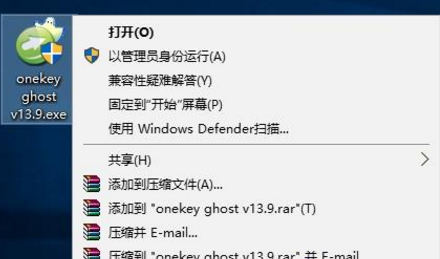
2、我们点击“备份系统”,自动生成win10系统备份的路径,一般为D盘,选要备份的系统所在分区C盘后确定;
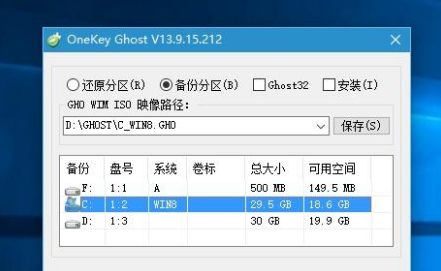
3、程序准备就绪,提示是不是重启计算机,我们点击是;
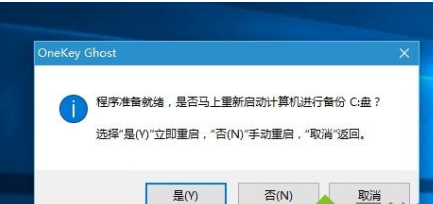
4、重启后进入win10系统备份操作,等待完成就行了;
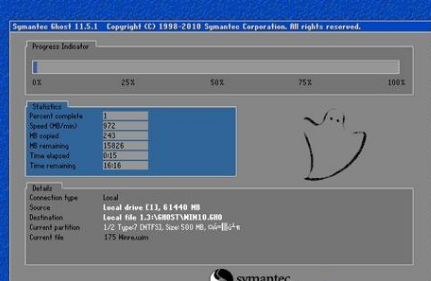
5、备份完成后进入系统备份所在的路径D盘,win10.gho即是win10系统的备份文件。
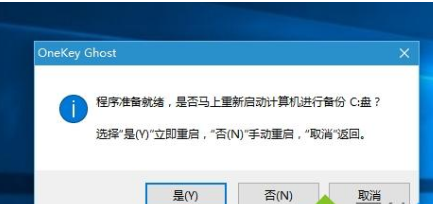
以上就是关于win10使用ghost备份的方法。
系统重装相关下载
系统重装相关教程
重装系统软件排行榜
重装系统热门教程
- 系统重装步骤
- 一键重装系统win7 64位系统 360一键重装系统详细图文解说教程
- 一键重装系统win8详细图文教程说明 最简单的一键重装系统软件
- 小马一键重装系统详细图文教程 小马一键重装系统安全无毒软件
- 一键重装系统纯净版 win7/64位详细图文教程说明
- 如何重装系统 重装xp系统详细图文教程
- 怎么重装系统 重装windows7系统图文详细说明
- 一键重装系统win7 如何快速重装windows7系统详细图文教程
- 一键重装系统win7 教你如何快速重装Win7系统
- 如何重装win7系统 重装win7系统不再是烦恼
- 重装系统win7旗舰版详细教程 重装系统就是这么简单
- 重装系统详细图文教程 重装Win7系统不在是烦恼
- 重装系统很简单 看重装win7系统教程(图解)
- 重装系统教程(图解) win7重装教详细图文
- 重装系统Win7教程说明和详细步骤(图文)













